PowerEdge - Como executar o diagnóstico no processador quando o desempenho do sistema está lento
Shrnutí: Este artigo detalha o processo de execução de um diagnóstico no processador quando o desempenho está lento.
Tento článek se vztahuje na
Tento článek se nevztahuje na
Tento článek není vázán na žádný konkrétní produkt.
V tomto článku nejsou uvedeny všechny verze produktu.
Pokyny
A Intel Processor Diagnostic Tool executa testes nas CPUs Intel e apresenta resultados detalhados sobre o status de integridade.
Nota: Se os estados C ou c1e no BIOS estiverem ativados, isso pode causar falsos positivos. A ferramenta relata quando o processador está funcionando muito lentamente, mas apenas os estados C causam isso. Nesse caso, desligue e execute novamente.
O diagnóstico pode ser executado no processador usando a Ferramenta
 de diagnóstico do processador Intel.
de diagnóstico do processador Intel.
Faça download da Intel Processor Diagnostic Tool e execute o arquivo enquanto estiver conectado à Internet, pois ela fará o download dos componentes necessários para executar o teste.
O teste geralmente leva alguns minutos, dependendo do download bem-sucedido de todos os componentes.
A tela abaixo é exibida durante a execução do teste:
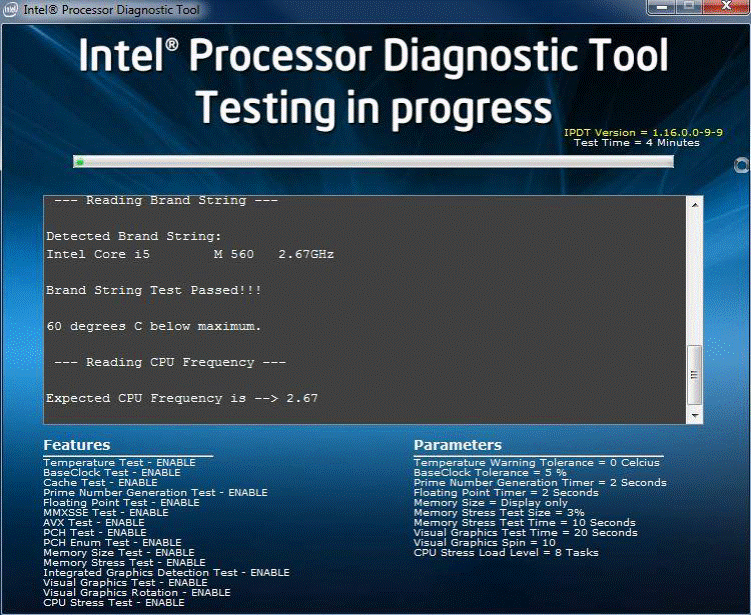
A tela abaixo é exibida assim que o teste for aprovado:
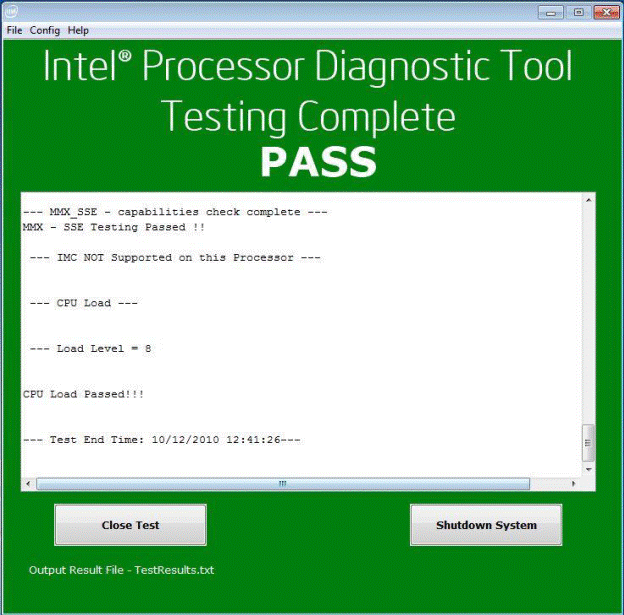
Dotčené produkty
PowerEdgeVlastnosti článku
Číslo článku: 000148306
Typ článku: How To
Poslední úprava: 01 lis 2024
Verze: 9
Najděte odpovědi na své otázky od ostatních uživatelů společnosti Dell
Služby podpory
Zkontrolujte, zda se na vaše zařízení vztahují služby podpory.